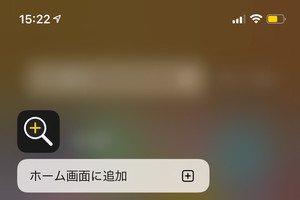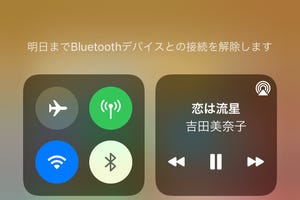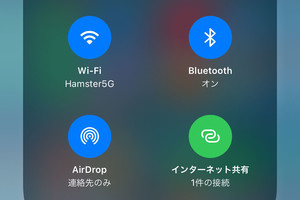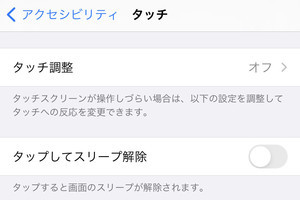前回ご紹介した「拡大鏡」の他にも、iPhoneのコントロールセンターには便利な機能がいろいろと用意されています。今回はその中からさらにいくつかをご紹介します。
フラッシュライト
背面カメラのフラッシュを懐中電灯として使う機能です。長押しすると明るさを調節できます。
テキストサイズ
iPhoneの画面の文字サイズを調整します。ピンチしても拡大表示できないホーム画面や各種アプリ上で文字を大きくすることができます。
なお、Safariなど一部のアプリはこの機能に非対応ですが、アプリ内の設定機能でサイズ調整が可能な場合があります。
ミュージック認識
テレビやラジオ、お店のBGMなど、いま流れている曲が何かを知りたい場合、「ミュージック認識」で検索できます。
-

曲が流れている場所で「ミュージック認識」アイコンをタップ→しばらくすると検索結果が通知されます。タップすると「Shazam」アプリが開き、Apple MusicやYouTubeへのリンクが表示されます
「Shazam」がiPhone上になくても楽曲の認識は可能で、バナーが表示されます。ただし、詳細情報の確認はできず、App Storeの「Shazam」への誘導が表示されます。
コードスキャナー
QRコードを読み取る機能です。QRコードが認識されると自動的にページが開く点が、「カメラ」アプリと異なります。
「カメラ」アプリでもQRコードの読み取りが可能ですが、読み取り後にバナーをタップする必要があります。
コントロールセンターにアイコンがない場合は
これらのアイコンがコントロールセンターにない場合は、下記の手順で追加できます。